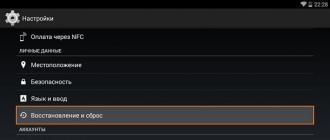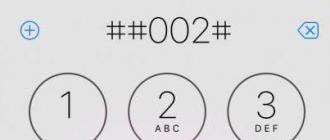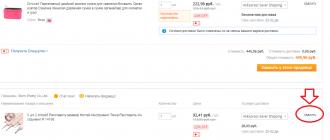Необходимость в восстановлении телефонов или планшетов Samsung до заводских настроек возникает при появлении сбоев операционной системы Android. Причиной неполадки бывают установленное из неизвестных источников программное обеспечение, большое количество игр на внутренней и внешней карте памяти или неправильные действия пользователя. После этого мобильное устройство начинает работать нестабильно или вообще перестаёт включаться. И сброс системы, системный или аппаратный – лучший вариант для возвращения работоспособности.
Сброс через меню настроек
Первым и самым простым способом восстановить систему смартфона «Самсунг» до состояния, в котором она была при покупке, является сброс через настройки. Для этого от пользователя требуется:Владельцу смартфона с активированной блокировкой экрана для продолжения перехода к следующему этапу придётся ввести пароль или PIN-код. После выбора удаления всех данных мобильное устройство восстановит заводские настройки и перезагрузит систему. Если же какая-то информация должна быть сохранена, её переносят на внешнюю карту памяти.
Программный сброс планшетов Samsung обычно совпадает с аналогичными действиями для смартфонов. Но при наличии разных версий операционной системы восстановление может выполняться по-другому – отличия заключаются в названии пунктов. Вместо «Архивации и сброса» в меню настроек выбирают «Конфиденциальность» или «Восстановление и сброс».

Восстановление через меню Recovery
Сбрасывая систему до заводских настроек на смартфонах Samsung, пользуются следующей методикой:- Выключают устройство;
- Одновременно нажимают и держат кнопки Home, Volume + и Power;
- Ожидают появления вибрации, свидетельствующей о реакции смартфона на нажатие клавиш, и отпускают Power;
- При появлении на экране меню System Recovery отпускают остальные кнопки;
- Используя клавиши громкости, выбирают пункт Factory reset (иногда – Wipe data) и нажимают Power для выбора соответствующего пункта.
Такой же вариант аппаратного сброса применим и для планшетов Samsung. Но, так как кнопка Home на этих устройствах отсутствует, выполнять Hard Reset придётся нажатием только двух клавиш – снижения громкости и включения. Остальные действия и надписи на дисплее полностью аналогичны с процессом восстановления настроек смартфона.
Сброс путём набора сервисного кода
Для смартфонов и планшетов с 3G-модулем настройки сбрасывают, вводя комбинацию символов. Для этого открывают панель набора телефонных номеров (зелёная трубка на главном экране) и вводят один из трёх вариантов:
После ввода числовой комбинации с помощью сенсорного номеронабирателя следует нажать клавишу вызова. Это приведёт сначала к перезагрузке системы, а затем к процессу сброса. Для планшетов без 3G-модуля, на которых отсутствует приложение «Телефон», эта методика не подходит.
Обращение в сервис
Системные и аппаратные методики сброса настроек мобильных устройств Samsung подходят только для ситуаций, когда они продолжают работать. Иногда с помощью меню Recovery удаётся запустить и восстановить до заводского состояния системы планшета или смартфона, по какой-то причине переставшего включаться. Но, если ни один из способов не помог, а устройство не только зависает, но и перестаёт отвечать на действия пользователя, не обойтись без обращения в сервисный центр. Иногда восстановление настроек выполняют даже по гарантии.Как отформатировать планшет: очистка данных, способы форматирования, порядок действий. В некоторых случаях приходится прибегать к форматированию планшета, если не удается справиться с возникшими проблемами.
При этом речь идет об очистке настроек, о возврате планшета к первоначальному состоянию, к заводским установкам. Некоторые пользователи считают, что, для того, чтобы сделать это, нужно форматировать карту памяти.
Но это совершенно разные вещи. Форматирование карты памяти просто полностью очищает карту от информации, готовя ее к записи новой. Форматирование же планшета позволяет вернуться к заводским установкам, стерев установленные программы и настройки.
Порядок действий при этой операции разберем на примере планшета S amsung G alaxy T ab 3 .Для возврата к заводским установкам, нужно:
- войти в настройки устройства;
- выбрать в меню пункт Архивация и сброс;
- в разделе Личные данные нужно нажать на пункт Сброс данных;
После начала процесса нужно набраться терпения и дать устройству отработать команду. Не стоит считать, что устройство зависло и пытаться нажимать различные клавиши и пункты меню. Нужно просто подождать.
При сбросе данных будут стерты все данные и настройки, которые Вы сделали ранее, в том числе учетная запись. Будут стерты также все контакты, фотографии, звонки и SMS . Так что форматировать планшет без настоятельной необходимости не следует. Перед началом действий рекомендуется извлечь карту памяти. Рекомендуется также предварительно сделать архивацию данных в этом же разделе меню.
Отформатировать планшет можно и жестким сбросом настроек hard reset . Для этого нужно сначала зарядить устройство. Затем выключить его. Зажать одновременно три кнопки устройства: копку выключения, центральную кнопку на передней панели (Домой) и кнопку звука Громкость вверх. После возникновения вибрации нужно отпустить кнопку питания.
На экране появится информация о восстановлении. Далее нужно действовать клавишей громкости, сначала выбрав пункт Заводские настройки, а затем пункт стирания всех данных.Далее нужно дождаться окончания процесса форматирования и завершить перезагрузкой.
Еще раз напоминаем, что, если отформатировать планшет, то все личные данные будут стерты, так что их лучше сохранить заранее.
Как отформатировать память планшета
Рассмотрим еще случай, когда настройки устройства во всем устраивают, но необходимо очистить только память планшета, освободив место для новой записи, либо для полного уничтожения данных. Форматирование карты памяти можно проводить, не вынимая ее ее из слота, двумя способами:
- силами самого планшета;
- при подключении к компьютеру.
В первом случае необходимо:
- войти в настройки;
- найти раздел "Память";
- в подразделе "Карта памяти SD" выбрать пункт "Форматировать карту SD";
- подтвердить форматирование.

Предварительно отключать карту памяти не нужно, система должна ее видеть.
При подключении планшета к компьютеру система определит само устройство как отдельный диск, внутри которого выделяются два раздела: Card Tablet. Для очистки карты памяти нужно правой кнопкой мышки щелкнуть на Card и выбрать пункт Форматировать.
Порой пользователю планшетного компьютера (и любого другого гаджета) приходится прибегать к процедуре форматирования. Зачем? Тут всё просто. Чаще всего отформатировать устройство – это самый простой и безопасный способ избавиться от различных «глюков» и системных ошибок, которые мешают стабильной работе планшета. Поэтому каждому из нас будет полезно узнать о всех способах и порядке форматирования.
Если говорить вкратце, то форматирование – это сброс всех существующих настроек и возврат к базовым параметрам, заложенным ещё на заводе самим производителем. В ходе такой процедуры большинство программ и приложений стираются. Вместе с ними «уходят» и различные системные ошибки, вредоносные файлы и мн. др. Правда, безвозвратно теряются и многие данные, хранящиеся в памяти планшета. К примеру, фото, видео, контакты, сообщения и т. п. Поэтому всю полезную информацию перед форматированием лучше всего перенести на карту памяти или сохранить в «облаке».

Форматирование планшета
Чтобы отформатировать планшет или любое другое устройство не нужно быть программистом. Эта процедура по силам каждому пользователю. Тем более, мы подробно расскажем, как это сделать.
Начнём с того, что большинство устройств с ОС Android (самсунг галакситаб, леново идеапад, ирбис ткс и пр.) могут отличаться версией прошивки. Однако сам процесс форматирования для любых планшетных компьютеров практически идентичен:
- Первым делом нужно подготовить устройство. Для этого перенесите все данные, которые вы не хотите потерять, на SD-карту. После этого вытащите накопитель из планшета.
- Далее зайдите в раздел «настройки». Потом в подраздел «конфиденциальность». Здесь нужно найти пункт «восстановление и сброс». Кликаем на него.
- Теперь опускаемся в самый низ списка, где нажимаем «сброс настроек». Подтверждаем операцию.
- Остаётся набраться терпения и дать планшету время на то, чтобы отработать команду. Процедура может занять несколько минут. Не стоит думать, что устройство зависло, попутно нажимая различные клавиши и пункты меню.
- Причём перед тем, как кликнуть на «сброс настроек», можно поставить галочку напротив строки «резервное копирование данных». Тогда при наличии Google-аккаунта и доступа в интернет вы легко сделаете бэкап важных данных.

Как отформатировать, если планшет не включается?
Иногда требуется провести процедуру форматирования у неработающего планшетного компьютера. Например, у устройства могут наблюдаться неполадки, связанные с выводом изображения на экран. Нередки и такие ситуации, когда пользователи просто забывают графический ключ (пароль) для разблокировки дисплея. В таких случаях форматнуть планшет описанным выше способом не представляется возможным.
Однако расстраиваться не стоит. Откатиться к заводским настройкам можно с помощью Recovery mode. Это специальный режим восстановления, который по-другому называется полная перезагрузка или Hard Reset. Активируется он следующим образом:
- Выключите устройство.
- Одновременно нажмите на планшете кнопку включения и регулятор громкости (в зависимости от модели это может быть как клавиша убавления, так и прибавления звука). Также следует помнить, что у девайсов некоторых производителей (lenovo, irbis, texet и пр.) потребуется зажать и третью кнопку –«быстрое меню».
- Удерживайте их до того момента, пока на дисплее не появится логотип андроид.
- После чего вы попадёте в режим восстановления.
- Затем посредством кнопок управления громкости нужно кликнуть на раздел «Wipedata/factoryreset» и выбрать «Yes-delete all user data». В роли клавиши выбора – «Home» или же кнопка включения.
- Ожидайте пока закончится процедура форматирования планшета. По необходимости можно перезагрузить устройство, выбрав пункт «reboot system now».

Применять Hard Reset нужно лишь в крайнем случае. Почему? Во-первых, после такой процедуры происходит сброс всех настроек и удаление всех когда-либо загруженных файлов или приложений. Устройство по своей «начинке» становится абсолютно идентично тому варианту, который поступил с завода в магазин. Во-вторых, такой способ форматирования уменьшает срок службы самого устройства.

Кроме того, не всегда можно отформатировать планшет через режим восстановления. Просто у многих моделей китайских производителей меню Recovery mode отсутствует. А если оно и есть, то может не быть необходимого пункта – «удалить данные/сброс настроек».
Что нужно сделать после форматирования?
После окончания форматирования, необходимо проделать следующее:
- Сменить язык (чаще всего он по умолчанию переключается на английский).
- Подключиться к интернету и зайти в Google-аккаунт (при его наличии).
- Установить правильное время (и часовой пояс в настройках).
- Разрешить планшету использовать данные о местоположении.
Если же вы делали бэкап всех данных, то достаточно подключиться к сети и зайти в свой гугл-аккаунт. Затем проследовать по следующему пути: настройки → конфиденциальность → резервное копирование данных → автовосстановление.
GalaxyTab 2 оснащен 10,1-дюймовым сенсорным PLS LCD-дисплеем с разрешением 1280х800 точек. 2х ядерный процессор имеет тактовую частоту 1 ГГц. Объем RAM ограничен 1 Гб. Для навигации имеется поддержка как A-GPS, так и ГЛОНАСС.
Сброс настроек на заводские установки
Для выполнения сброса на Galaxy Tab 2 необходимо войти в рекавери меню и выполнить wipe. Делается это по следующему алгоритму:
Выключите планшет
Зажмите одновременно кнопки "Громкость -" и "Включение"
После срабатывания вибрации отпустите кнопку "Включение"
После того как увидите лежащего робота отпустите кнопку "Громкость -"
Кнопками "Громокость +" и "Громкость -" выберите "wipe data/factory reset"
Подтвердите выбор кнопкой "Включение"
Затем выберите "Yes - delete all user data"
После выполнения сброса выберите "reboot system now"
Планшет перезагрузится с настройками по умолчанию, все пользовательские данные будут удалены.
Расположение кнопок: поворачиваем планшет так, чтобы кнопка включения была слева-вверху и по порядку слева на право "Включение", "Громкость -" и "Громкость +".
У данного планшета отсутствует возможность физически отключить батарею и учитывая сложность программного обеспечения и ошибки в сторонних приложениях возможны зависания. И очень часто у людей начинается паника "Планшет сломался, надо нести в сервис". А нужно всего лишь прочитать инструкцию и узнать что инженеры самсунг все предусмотрели и у планшета есть функция так называемого мягкого сброса. После такого сброса все данные пользователя сохранятся. Выполняется он достаточно просто, нужно всего лишь нажать и удерживать кнопку "Включение" чуть больше 10 секунд. После этого планшет выключится и его можно снова включать.
Добавил: Borodach 21.08.2014 Рейтинг: 5 Голосов: 113.10.2015 от wpandr_adm
Как отформатировать Андроид и для чего это нужно? Форматирование Android устройства – сброс всех существующих настроек, возврат операционной системы к заводским настройкам. Любой гаджет со временем начинает медленнее работать, падает его производительность, он сам по себе перезагружается. Происходит это и с телефонами, и с планшетами под управлением операционной системы Android. Часто можно услышать рекомендации отформатировать Android. Но прежде всего нужно понять, почему возникли проблемы, а потом уже форматировать устройство.
Почему гаджеты начинают плохо работать?
Android – операционная система, для которой очень часто выходят обновления. Но технические возможности устройства остаются прежними и обновления не могут быть оптимизированы для устаревших моделей. Новые обновления требуют больше памяти и ресурсов процессора. Отсюда и замедление в работе.
Также нужно обратить внимание на фоновые процессы установленных программ: чаще всего они и являются причиной потери производительности. Если установлено множество программ или виджетов (больше двух десятков), анимированные заставки – это проводит к существенному падению производительности. Даже если программа в данный момент не активна, это не значит, что она не использует ресурсы планшета или телефона. Это связано со структурой накопления данных: чем больше данных, тем больше ресурсов нужно на обработку.
Если есть время, можно вручную искать и удалять программы, которые «пожирают» ресурсы. Затем удалять фоновые процессы, виджеты и т. п.
Зачастую этот процесс бывает очень трудоемкий, поэтому для сохранения времени и нервов можно воспользоваться способами, предоставленными ниже. При выполнении дальнейших действий будьте внимательны!
Как отформатировать устройство
Есть два способа решения проблемы: стандартный сброс настроек и полная перезагрузка. Как форматировать гаджет в первом случае и в чем его особенность? После сброса на устройстве остается только системное ПО и пакетные приложения. Google аккаунты, загруженные приложения, данные и настройки системы будут удалены.
Рекомендуется сделать бэкап важных данных с помощью функции «резервное копирование данных». Чтобы создать бэкап, нужно иметь Google-аккаунт и подключение к интернету. Бэкап – копирование и сжатие данных и настроек системы или устройства и сохранения их на внешнем накопителе.
Для начала нужно подготовить планшет или другой гаджет к этой операции:
- Сделать бэкап данных на SD-карту.
- Извлечь SD-карту.
А теперь сам сброс настроек:
- Открыть меню.
- Настройки → Конфиденциальность.
- Пункт «Резервное копирование данных» исключить.
Если есть доступ к интернету и имеется Google аккаунт, можно оставить параметр включенным.
- Нажимаем «Сброс настроек».
- Подтверждаем сброс.
- Подтверждаем удаление личной информации.
После этого гаджет перезагрузится.
Полная перезагрузка
Полная перезагрузка, или Hard Reset – сброс всех настроек и удаление всех ранее загруженных файлов или приложений. Позволяет отформатировать устройство до состояния, в котором оно поступило от производителя в магазины. Не рекомендуется использовать этот способ, если проблему можно решить другим, менее радикальным способом, так как частое применение Hard Reset уменьшает срок службы устройства.
Полная перезагрузка может использоваться, когда предыдущие способы не помогают. Если же планшет или телефон при загрузке постоянно зависает или пользователь забыл графический пароль, Hard Reset – практически единственное решение. Полную перезагрузку можно использовать в качестве крайней меры в случае появления ошибок или сбоев.
Последовательность действий:
- Извлечь SD-карту, предварительно сделав бэкап.
- Выключить девайс.
- Нажать и удерживать одновременно три кнопки: кнопку увеличения громкости, быстрого меню и кнопку вкл/выкл (для планшетов – только кнопки громкости и вкл/выкл).
- Кнопками громкости и вкл/выкл. выбрать «wipe data/factory reset» (удалить данные/сброс настроек).
- Среди множества вариантов «No» выбрать «Yes – delete all user data» (Да – удалить все пользовательские данные).
- Затем выбрать «reboot system now» (перезагрузить систему сейчас) и нажать кнопку вкл/выкл.
- Дождаться перезагрузки девайса.